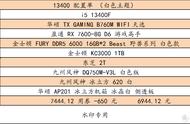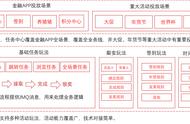手机现在已然成为了生活中必不可缺的随身设备,它不仅仅让我们跨越千万里实现实时通话,游戏、影音、阅读等娱乐活动大部分情况下也需要由它来提供。甚至对于部分商务人士而言,手机也可以是移动办公的不二利器。
前几天有一位朋友在朋友圈内突然求推荐一款办公比较好用的手机,我随手留言:华为Mate 20Pro。没一会,一对一的聊天消息亮起,果然是朋友来问我华为Mate 20Pro在办公方面有什么好处,我便大致为他讲解了一番。

文件快速读取、传输
朋友的工作除了经常在外忙碌之外,还会涉及到很多文件,有些是给客户看的,有些是需要在公司内部不同部门之间传递的,无论是手机之间还是手机与电脑之间,文件的快速传输、使用就是工作的主旋律之一。华为Mate 20Pro“云电脑”功能可以让你出门在外的时候也可以使用自己的电脑,只需要通过华为账号在手机上登录“华为云电脑”,便能马上在手机上操作电脑上的程序、文件等等,让数据也能随身携带、使用。

与客户洽谈完成之后,也免不了一些合作文件的传递,有些客户为了图省事不会再通过正式渠道发送,可能当场就要直接给到。如果客户恰好是具备NFC功能的华为电脑或者华为手机,可以通过HUAWEI Share快速传输文件。

回到公司之后,如果不想将文件传输或者拷贝到电脑上,也可以通过电脑无线访问手机文件。只要电脑和手机接入同一个Wi-Fi,在手机上打开“Huawei Share”和“共享至电脑”的开关,随后在该页面下方直接点击“电脑如何访问本机”便可以按照步骤完成连接,简单易用。
进阶应用,让会议更轻松
在理清了文件内容之后,朋友就要作为该项目的负责人组织团队人员来一次头脑风暴,对项目执行和细则做一次探讨。从客户那儿拿到的部分核心文件需要打印出来以便其它同事查阅,此时只需要保证手机与打印机连接在同一Wi-Fi,选中相应的文件“分享-Huawei Share”便能快速完成打印。

同事所在的部门人数不算太多,因此会议室并没有使用投影仪,而是一面大屏液晶显示器。如此一来,会议连电脑和线材都不用,直接使用Mate 20Pro无线投屏功能按照提示完成连接,便能直接将手机上的文件和内容展示到屏幕上。

会议进行过程中,作为项目的带头人,朋友要关注到每一位同事的发言并且记录下有用的信息。手写记录效率不佳,但毕竟有华为Mate 20Pro在手,会议过程中可以开启它的录音功能,可以全程录音并对含有重要信息的录音区间做标记,后续可以通过回放马上找到自己想要的信息。同时,我还特意提醒了朋友可以活用Mate 20Pro的速记功能,在解锁的情况下,从提前设置好的“速记”入口区域内滑,便能马上记录一闪而过的灵感,文字或者语音都可以。

总结
其实像朋友这般高频率的手机用法,对于续航的要求也会更高。这也是我为什么会推荐华为Mate 20Pro的原因之一,内置4200mAh电池,并且支持40W快充,可满足绝大部分商务人士的续航需求。而Mate 20Pro带有的上述功能,对于经常主动或被动进入移动办公的商务人士而言,无疑是一款“神器”。
,